Как вывести похожие записи в WordPress без плагинов
Один из практических примеров вывода похожих записей при помощи WP_Query вы можете найти в этом видеоуроке.
Тема сама по себе не новая и в инете навалом всяких реализаций. Я вообще не хотел об этом писать — согласился лишь по просьбе одного из читателей моего блога.
В этой статье я соберу всё в кучу и рассмотрю все возможные варианты вывода похожих постов на сайте. Также в последних примерах мы рассмотрим, как вывести похожие посты с изображениями-миниатюрами.
В основе практически всех примеров, которые вы увидите в этой статье, лежат две вещи — произвольные поля и класс WP_Query. Если вы хотя бы немного разбираетесь и в том и в другом, то у вас вообще никаких проблем не возникнет.
Вывод похожих постов из тех же категорий и/или меток, что и текущий пост
Этот код поможет вам:
- Вывести посты, которые находятся в тех же рубриках, что и текущий пост.
- Вывести посты, которые отмечены теми же метками, что и текущий пост.

- Всё вместе и сразу.
Кроме того, этот код будет работать для любых произвольных таксономий.
// необязательно, но в некоторых случаях без этого не обойтись
global $post;
// тут можно указать post_tag (подборка постов по схожим меткам) или даже массив array('category', 'post_tag') - подборка и по меткам и по категориям
$related_tax = 'category';
// получаем ID всех элементов (категорий, меток или таксономий), к которым принадлежит текущий пост
$cats_tags_or_taxes = wp_get_object_terms( $post->ID, $related_tax, array( 'fields' => 'ids' ) );
// массив параметров для WP_Query
$args = array(
'posts_per_page' => 4, // сколько похожих постов нужно вывести,
'tax_query' => array(
array(
'taxonomy' => $related_tax,
'field' => 'id',
'include_children' => false, // нужно ли включать посты дочерних рубрик
'terms' => $cats_tags_or_taxes,
'operator' => 'IN' // если пост принадлежит хотя бы одной рубрике текущего поста, он будет отображаться в похожих записях, укажите значение AND и тогда похожие посты будут только те, которые принадлежат каждой рубрике текущего поста
)
)
);
$misha_query = new WP_Query( $args );
// если посты, удовлетворяющие нашим условиям, найдены
if( $misha_query->have_posts() ) :
// выводим заголовок блока похожих постов
echo '<h4>Похожие посты</h4>';
// запускаем цикл
while( $misha_query->have_posts() ) : $misha_query->the_post();
// в данном случае посты выводятся просто в виде ссылок
echo '<a href="' . get_permalink( $misha_query->post->ID ) . '">' . $misha_query->post->post_title . '</a>';
endwhile;
endif;
// не забудьте про эту функцию, её отсутствие может повлиять на другие циклы на странице
wp_reset_postdata();
get_permalink( $misha_query->post->ID ) . '">' . $misha_query->post->post_title . '</a>';
endwhile;
endif;
// не забудьте про эту функцию, её отсутствие может повлиять на другие циклы на странице
wp_reset_postdata();Вручную устанавливаем в админке посты, которые хотим вывести
На мой взгляд это самый оптимальный способ вывода
Минусом данного способа является то, что он не автоматизирован — для каждой записи мы вручную указываем посты, которые хотим добавить в блок похожих записей, но зато этот способ очень прост и даже близко не нагружает так сервер, как использование аналогичных плагинов.
Выводить похожие записи мы будем в два шага.
Шаг 1. Произвольные поля
Как я уже сказал, нам нужно зайти на страницу редактирования поста и указать там посты, которые мы добавим в «Похожие записи».
Как это делается, показано на скриншоте:
А теперь подробнее:
- В качестве названия произвольного поля можете использовать любое, которое ещё не было задействовано на вашем сайте (какие были задействованы, можно узнать, нажав на выпадающий список —Выбрать—).
 Как видно по скриншоту, я использовал
Как видно по скриншоту, я использовал my_related_posts. - Значением произвольного поля будет перечисление ID-ов похожих постов через запятую (без пробелов). Чтобы узнать ID поста, просто перейдите на его страницу редактирования и посмотрите на URL.
- Если у вас нет такого блока с произвольными полями, в правом верхнем углу откройте вкладку «Настройки экрана» и напротив «Произвольные поля» поставьте галочку.
- Вы также можете не использовать стандартный не очень удобный метабокс произвольных полей, а создать свой собственный (допустим с выпадающим списком названий постов, так как задавать их по ID не очень и удобно).
Шаг 2. Вывод релевантных постов
Итак, сразу код, вставляем туда, где хотим вывести похожие посты:
// проверяем, заданы ли похожие посты в админке
if( $my_related_post_ids = get_post_meta($post->ID, 'my_related_posts', true)) :
$related_args = array(
'posts_per_page' => -1, // сколько постов будет указано в админке, столько и выведется
'post__in'=> explode(',', $my_related_post_ids), // в качестве значения нужно будет передать массив
'orderby' => 'post__in' // посты будут сортироваться в том же порядке, в котором они перечислены в админке
);
$misha_query = new WP_Query( $related_args );
// если посты, удовлетворяющие нашим условиям, найдены
if( $misha_query->have_posts() ) :
// выводим заголовок блока похожих постов
echo '<h4>Похожие посты</h4>';
// запускаем цикл
while( $misha_query->have_posts() ) : $misha_query->the_post();
// в данном случае посты выводятся просто в виде ссылок
echo '<a href="' .
get_permalink( $misha_query->post->ID ) . '">' . $misha_query->post->post_title . '</a>';
endwhile;
endif;
// не забудьте про эту функцию, её отсутствие может повлиять на другие циклы на странице
wp_reset_postdata();
endif;Выводим похожие посты с изображениями-миниатюрами
Решил написать отдельную главу, которая будет посвящена именно оформлению блока с похожими постами.
Я буду рассчитывать, что у вас уже есть какие-нибудь базовые знания по миниатюрам записей, если нет, то можете почитать здесь.
Сразу покажу,что у нас в итоге должно получиться (я использовал стандартную тему WP Twenty Tvelve):
Как это реализовать, по порядку:
- Используйте один из рассмотренных выше способов для вывода похожих постов.
- Для того, чтобы вывести изображение-превьюшку к посту, вы можете воспользоваться функцией the_post_thumbnail().
- Для того, чтобы записи шли красиво друг за другом в ряд, используйте стили CSS:
/* .
 single_related - это блок одного поста */
.single_related {
float: left;
width: 150px; /* задаем ширину */
margin-right:8px; /* отступ справа */
}
.single_related:nth-child(4){
margin-right:0; /* у последнего, четвертого элемента, отступа справа быть не должно */
}
single_related - это блок одного поста */
.single_related {
float: left;
width: 150px; /* задаем ширину */
margin-right:8px; /* отступ справа */
}
.single_related:nth-child(4){
margin-right:0; /* у последнего, четвертого элемента, отступа справа быть не должно */
}
Если у вас возникнут какие-либо вопрсосы или появятся трудности, пожалуйста, оставьте комментарий. Буду рад вам помочь.
Миша
Недавно я осознал, что моя миссия – способствовать распространению WordPress. Ведь WordPress – это лучший движок для разработки сайтов – как для тех, кто готов использовать заложенную структуру этой CMS, так и для тех, кто предпочитает headless решения.
Сам же я впервые познакомился с WordPress в 2009 году. Организатор WordCamp. Преподаватель в школах Epic Skills и LoftSchool.
Если вам нужна помощь с вашим сайтом или может даже разработка с нуля на WordPress / WooCommerce — пишите. Я и моя команда сделаем вам всё на лучшем уровне.
Топ 10 плагинов WordPress для вывода похожих записей
Уверен что вы создали свой блог или сайт на wordpress довольно недавно и ищите плагин wordpress для вывода похожих записей. Которые улучшают юзабилити сайта и максимально помогают удержать посетителей на страницах вашего блога. Благодаря большому удержанию, ваш сайт будет рости в глазах поисковиков.
Которые улучшают юзабилити сайта и максимально помогают удержать посетителей на страницах вашего блога. Благодаря большому удержанию, ваш сайт будет рости в глазах поисковиков.
Но для многих это не только удержание , но и дополнительная конверсия. я имею ввиду сайты магазинов. Потенциальный покупатель зашел на страницу какого-либо товара. но он ему не понравился. И естественно только похожие товары смогут его заинтересовать. Следовательно, благодаря бесплатным плагинам вордпресс для вывода похожих записей вы сможете намного больше зарабатывать.
Кому подойдут плагины для вывода похожих записей
В первую очередь я советую поставить плагины для вывода похожих записей всем новичкам, кто только создал свой блог или сайт и не хотят или боятся рыться в коде шаблона. Так как выше я уже описал пользу похожих записей, новичкам намного проще установить один из плагинов. Тем самым не забивая голову изучением кода и не портя свой блог.
Так же можно свободно ставить плагин на не большие сайты, где количество страниц не превышает тысячи. Всем остальным я рекомендую выводить похожие записи на вордпресс внедрением кода. Так как любой, даже самый легкий плагин, при большом количестве страниц, будет нагружать ваш сайт. Из-за чего он может тормозить, долго грузиться, что повлияет на комфортность посетителей вашего сайта.
Всем остальным я рекомендую выводить похожие записи на вордпресс внедрением кода. Так как любой, даже самый легкий плагин, при большом количестве страниц, будет нагружать ваш сайт. Из-за чего он может тормозить, долго грузиться, что повлияет на комфортность посетителей вашего сайта.
Естественно вы можете установить шаблон водпресс в котором уже встроена возможность вывода похожих постов. Такие шаблоны есть бесплатные в админке вордпресса или на просторах интернета. Либо можно купить шаблон с данной функцией, что будет намного лучше. Но покупать шаблоны следует только у профессионалов. Которые вам не продадут старый и бесплатный шаблон, как эксклюзив.
Плагин WordPress для вывода похожих записей
№ 1. Yet Another Related Posts Plugin (YARPP) — один из лучших на данный момент и бесплатных плагинов похожих записей, можно установить прямо из админки вордпресс. Выводить посты может как обычным списком, так списком и с миниатюрами. Настройки позволяют задать собственные стили кнопок. А так же регулировать количество выводимых постов и стили заголовков.
Настройки позволяют задать собственные стили кнопок. А так же регулировать количество выводимых постов и стили заголовков.
Хотя YARPP вроде и не нагружает движок. Но при публикации нового поста, будет происходить перерасчет. И если на вашем сайте более 1000 записей, WordPress может значительно тормозить.
№ 2. YARPP Experiments — как описывают многие вебмастера, данный плагин может справится с сайтом на котором даже более 10 000 страниц. Честно говоря я в этом сомневаюсь, но все же можете попробовать.
№ 3. Related Posts Thumbnails — замечательный плагин, я не раз им пользовался. Но дизайн подходит далеко не для каждого шаблона. Хотя можно конечно и самому отредактировать код стилей, но для этого нужны определенные знания.
Выводить похожие записи может автоматически в конце каждого поста. Или же вы можете самостоятельно поставить шорт код в нужное вам место. И плагин отобразит похожие записи в нужном вам месте по разным критериям : категориям, меткам, произвольно или специфически.
№ 4. Related Posts by Zemanta — наиболее функциональный плагин позволяющий более качественно подбирать публикации и собирать статистику. Так же не плохо работает с мобильной версией сайта. Но беда в том, что собирая статистику кликов вы будете нагружать свой сайт и опять все зависит от посещаемости и размере вашего блога.
№ 5. Related Posts — поможет вывести блок похожих записей в конце каждого поста или виджетах. А так, установив код в любое другое место, плагин послушно выводит посты в любо нужном вам месте.
№ 6. Related — позволит вам вручную выбрать похожие записи для каждого поста, которое он в последствии будет показывать на сайте. Естественно это максимально не удобно. Но многие так делаю и видимо их все устраивает. Кстати и нагрузка на движок становится минимальной.
№ 7. SEO Auto Links & Related Posts Main Features — максимально не стандартный плагин. Используя его, вы сможете осуществить вывод похожих постов в любом месте сайта. А так же в виде выдвигающихся окнах. У меня нет настолько большого сайта чтобы проверить нагрузку, но другие вебмастера пишут, что значительной нагрузки не заметили.
А так же в виде выдвигающихся окнах. У меня нет настолько большого сайта чтобы проверить нагрузку, но другие вебмастера пишут, что значительной нагрузки не заметили.
№ 8. All Related Posts — может работать с виджетами. Отсортирует вам записи по ключевым словам или популярности. Популярность определяет по количеству просмотров. А как я уже говорил, любая статистика грузит ваш сайт, что не есть хорошо.
№ 9. Simply Related Posts — замечательно подойдет тем кто желает осуществить вывод записей по тегам. Лично я настроил вывод по категориям, но кому как удобнее.
№ 10. Contextual Related Posts — более качественно настроен на вывод похожих записей в вордпресс. Предоставляет на выбор два способа вывода, ручной и автоматический. Так же имеет несколько шаблонов внешнего вида. В настройка плагина вы сможете сделать исключения для определенных постов.
На этом все. Я старался отобрать более качественные и легкие плагины вордпресс для вывода похожих записей. Но если вдруг у вас шаблон уже выводить подобный блок или вы можете настроить вывод записей встроив определенный код. То советую вам это сделать.
Но если вдруг у вас шаблон уже выводить подобный блок или вы можете настроить вывод записей встроив определенный код. То советую вам это сделать.
Похожие записи плагином WordPress Related Post
Плагин WordPress Related Post – это инструмент, связывающий страницы внутри сайта ссылками на похожие материалы. Перелинковка страниц сайта занимает первое место во внутренней оптимизации.
Плагин WordPress Related Post позволяет сделать похожие записи различного вида и имеет множество настроек. В этой статье вы узнаете, как он работает.
Возможности плагина WordPress Related Post
На многих сайтах в конце поста можно увидеть ссылки на похожие записи. Сделав переход по ним, пользователи получат дополнительную информацию по интересующей теме. Плагин WordPress Related Post создаёт такой блок.
Перелинковка страниц является одним из методов оптимизации сайта, приводящий к повышению его позиций в поисковых системах.
Согласно содержанию и заголовка статей, размещаемых на сайте, формируется перечень похожих записей. Пользователь, попав на страницы ресурса, может заинтересоваться другими текстами по сходной тематике. Увеличивается время нахождения посетителя на сайте, тем самым повышается поведенческий фактор пользователя. Ещё о повышении поведенческих факторов вы можете узнать здесь.
Пользователь, попав на страницы ресурса, может заинтересоваться другими текстами по сходной тематике. Увеличивается время нахождения посетителя на сайте, тем самым повышается поведенческий фактор пользователя. Ещё о повышении поведенческих факторов вы можете узнать здесь.
С помощью плагина предоставляется возможность создать похожие записи, и вывести их перечень с миниатюрами.
Плагин WordPress Related Post многофункционален и имеет ряд возможностей:
- Позволяет организовать вывод миниатюры, которая характеризую тему статьи. Такое изображение должно привлечь внимание посетителя сайта, заставить его прочитать информацию.
- Для расположения записей в любом месте блога используются шорткоды.
- Плагин создаёт специальный виджет WordPress, который позволяет поставить блок с похожими записями в любой области виджетов.
- Предоставляется возможность подбирать похожие записи по заглавию и по содержанию. Можно настроить фильтр только по названию постов.
- Имеются функции кэширования, позволяющие ускорить работу сайта и снизить нагрузку на сервер.

- Предоставляется возможность исключить из списка похожих статей ненужные записи или страницы.
- Можно вывести отрывок из контента, указав количество слов.
Плагин WordPress Related Post – хороший модуль, является помощником для вывода перечня идентичных постов на веб-страницы ресурса. Располагает разнообразными функциями по оформлению перечня похожих записей.
Какой плагин использовать для отображения похожих статей на WordPress?
Автор Jurij Kovalenko На чтение 2 мин. Просмотров 223 Опубликовано
Здравствуйте! Уважаемые читатели блога Iprodvinem.ru. В этой статье вы узнаете о том, какой плагин использовать для отображения похожих статей.
В современном мире интернета пользователи очень часто после перехода, по какому-то определенному запросу с поиска, и прочтения информации покидают ваш сайт, не заходя на вторичные страницы. Ля того чтобы задержать пользователей на вашем сайте а как следствие и увеличить глубину просмотра вашего сайта, можно воспользоваться так называемым плагином «похожих статей». Что это такое? Похожие статьи — это статьи на вашем сайте близкие по тематике к той, что читает посетитель.
Ля того чтобы задержать пользователей на вашем сайте а как следствие и увеличить глубину просмотра вашего сайта, можно воспользоваться так называемым плагином «похожих статей». Что это такое? Похожие статьи — это статьи на вашем сайте близкие по тематике к той, что читает посетитель.
Для того чтобы отобразить похожие статьи можно воспользоваться специальными плагинами. Я рекомендую два плагина, которые наиболее эффективно и корректно себя зарекомендовали:
- WordPress Related Posts
- Yet Another Related Posts Plugin (YARPP)
Если вам интересно мое мнение, то лично мне нравятся оба этих плагина. Более того на одних моих ресурсах стоит один плагин на других другой. т.е. выбор остается за вами.
Установка как всегда достаточна простая, вам необходимо зайти в админку вашего сайта и в главном меню выбрать «Плагины» — «Добавить новый». Далее в строке поиска справа, вам необходимо будет ввести любое из предложенных выше названий, например, вы выбрали «Yet Another Related Posts Plugin». После чего необходимо установить плагин и активировать его.
После чего необходимо установить плагин и активировать его.
Далее зайдите в настройки плагина «Настройки» — «YARPP». У этого плагина есть свои особенности в честности в настройках нам нужно найти пункт, «Порог похожести» и поменять исходное значение на 1. Если оставите значение по умолчанию те посты, которые будут, отображается по умолчанию, могут совсем не соответствовать тематике поста. Далее все стандартно в настройках ниже вы выбираете количество отображаемых постов. А так же тип отображения: списком, картинка + описание или свой вариант (тут нужно знать программирование, без него никак ;( ) После внесения изменений нажимаете «Сохранить изменения» и радуетесь прекрасной работе плагина.
Второй плагин настраивается по такому же принципу.
Видео инструкция: Плагин WordPress для отображения похожих статей?
Надеюсь, данная статья, про то, какой плагин использовать для отображения похожих статей на WordPress?, была вам полезна. Если у вас есть какие-то дополнения или вопросы, то смело оставляйте свои комментарии. С уважением Юрий, до встречи на страницах блога iprodvinem.ru.
Если у вас есть какие-то дополнения или вопросы, то смело оставляйте свои комментарии. С уважением Юрий, до встречи на страницах блога iprodvinem.ru.
7 плагинов похожих постов для WordPress
Сегодня вас ждет подборка из семи плагинов для вывода похожих записей на блоге WordPress. И хотя поговаривают, что с точки зрения SEO вывод похожих статей вредит, если эти ссылки не привязаны жестко к конкретной записи, однако все мы так или иначе их используем.
Кстати, немного о жесткой привязке… Это все понятно, что страница с точки зрения ПС должна быть (ну, желательно, по крайней мере) неизменна. Но вот с сугубо практической точки зрения — если я пишу статью на тему, которой касалась еще в какой-то записи ранее, то логично и удобно для посетителей было бы ссылку на эту новую статью выводить в списке похожих на ту, старую. А по правилам получается, что это не только не полезно, но и вредно? В очередной раз правила противоречат моей пушистой логике… Что скажете?
Ну а теперь непосредственно к плагинам.
Это, пожалуй, один из самых популярных плагинов WordPress для вывода похожих записей. На момент написания этой статьи из официального репозитория плагинов WordPress.org его скачали 338.688 раз.
nRelate Related Content позволяет отображать после записи как связанные статьи, так и рекламу. Плагин полностью бесплатен и поставляется с огромным количеством настроек, которые открывают нам огромные возможности для кастомизации внешнего вида блока похожих статей. Кроме того, nRelate не тормозит блог в отличие от других похожих плагинов.
Похожие записи можно вывести четыремя способами:
- Автоматически отображать до или после статьи — указывается в настройках плагина
- Использовать шорткод для вставки блока похожих постов в нужное место конкретной записи
- Выводить похожие записи в виджете
- Вставить функцию вывода похожих постов в файл темы оформления
Ссылка на скачивание — http://wordpress.org/plugins/nrelate-related-content/
Yet Another Related Posts
Если предыдущий плагин я назвала одним из самых популярных, то это, без сомнения, самый популярный среди всех :). Количество скачиваний Yet Another Related Posts уже перевалило за 2,6 млн.
Количество скачиваний Yet Another Related Posts уже перевалило за 2,6 млн.
Yet Another Related Posts Plugin выводит список похожих на текущую запись статей, который формирует на основе категорий, тегов, заголовков, контента, пользовательских таксономий. Кстати, в новой версии, которая сейчас доступна для скачивания, наконец-то реализована поддержка миниатюр.
Все настраивается очень гибко, однако есть значительный минус — алгоритм поиска похожих записей довольно прожорливый и для большого сайта может стать серьезным «тормозом».
Ссылка на скачивание — http://wordpress.org/plugins/yet-another-related-posts-plugin/
Contextual Related Posts
Вот этот плагин я с удовольствием использую на двух сайтах, а до смены шаблона он исправно работал и на этом. Отличный плагин для вывода похожих записей, множество возможностей для тонкой настройки внешнего вида, вывод списка похожих записей и в RSS (что должно было бы, по идее, увеличивать число переходов — а по факту, только раздражало некоторых моих читателей 🙂 ).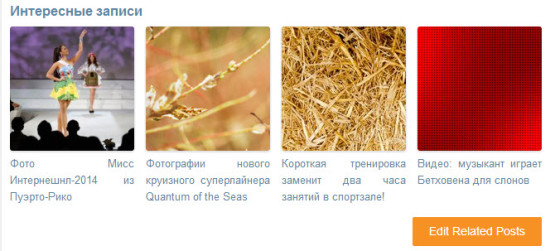 Подбор похожих записей осуществляется на основе анализа заголовков, содержания, что, впрочем, не слишком влияет на скорость работы блога, зато делает список похожих статей максимально релевантным.
Подбор похожих записей осуществляется на основе анализа заголовков, содержания, что, впрочем, не слишком влияет на скорость работы блога, зато делает список похожих статей максимально релевантным.
Из особенностей Contextual Related Posts должна отметить поддержку миниатюр, кеширование списка похожих постов, шорткоды и виджеты, Custom CSS. Впрочем, последнее достоинство оборачивается и недостатком, поскольку в этот плагин не встроено хоть сколько-нибудь приличных вариантов оформления блока похожих записей. Все приходится делать ручками, правя CSS.
Ссылка на скачивание — http://wordpress.org/plugins/contextual-related-posts/
MicroKid’s Related Posts
А вот этот плагин порадует адептов SEO, поскольку дает возможность осуществлять ту самую жесткую привязку похожих записей. Вы сами во время написания/редактирования поста можете указать, какие записи выводить в блоке похожих постов.
Об одном минусе — необходимости обновлять список похожих постов к старым записям, если появился новый релевантный им контент — я уже говорила вначале. Еще минус заключается в том, что этот плагин целесообразно использовать только при создании нового блога. Иначе, при наличии на блоге сотни-другой записей, вы проведете три дня и три ночи, указываю похожие записи к каждой из своих старых статей.
Еще минус заключается в том, что этот плагин целесообразно использовать только при создании нового блога. Иначе, при наличии на блоге сотни-другой записей, вы проведете три дня и три ночи, указываю похожие записи к каждой из своих старых статей.
Впрочем, максимальная релевантность записей из этого списка — а ведь вручную оно завсегда лучше, чем автоматически — может перевесить все минусы. Решайте сами.
Ссылка на скачивание — http://wordpress.org/plugins/microkids-related-posts/
OutBrian
Это не совсем плагин… Точнее, не обычный плагин. Он выводит похожие посты с использованием стороннего сервиса, широко известного за рубежом — OutBrian, и позволяет показывать в блоке похожих записей как статьи вашего сайта, так и записи со сторонних сайтов, максимально релевантные вашей. Соответственно, и ваши записи появляются в аналогичных блоках на других сайтах. Этакий обмен трафиком своеобразный.
Информация об этом плагине скорее вам просто к сведению. Во-первых, это небесплатный сервис.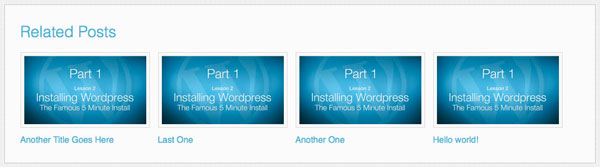 Во-вторых, как я уже сказала, он популярен в буржунете, но не у нас, так что имеет смысл его использовать только для показа статей со своего сайта — а для этого есть и другие, более удачные варианты. Ну а в-третьих, к своему стыду должна признаться, что так толком и не поняла, как его использовать. Поэтому буду благодарна, если кто-то поделится своим опытом работы с OutBrian.
Во-вторых, как я уже сказала, он популярен в буржунете, но не у нас, так что имеет смысл его использовать только для показа статей со своего сайта — а для этого есть и другие, более удачные варианты. Ну а в-третьих, к своему стыду должна признаться, что так толком и не поняла, как его использовать. Поэтому буду благодарна, если кто-то поделится своим опытом работы с OutBrian.
Ссылка на скачивание — http://wordpress.org/plugins/outbrain/
External Related Posts
Это тоже несколько необычный в привычном понимании плагин для вывода похожих постов. Он показывает похожие записи не с вашего сайта, а ищет релевантные вашей записи статьи на Google Blogs.
Видимо, с точки зрения оптимизации своего сайта — вещь бесполезная, зато если вы действительно заботитесь о своих читателях и тематика позволяет, то предоставить читателям полезную информацию — почему бы и нет? Между прочим, знаю по себе, такие блоки — со ссылками на другие блоги — всегда привлекают внимание и заставляют возвращаться на блог, на котором они расположены — вдруг еще какую-то интересную ссылку найду.
Ссылка на скачивание — http://wordpress.org/plugins/external-related-posts/
The Related Posts plugin for WordPress
Отличный плагин для вывода похожих постов, блок получается адаптивным — удобно для владельцев мобильных устройств. Позволяет выводить похожие записи в начале или конце поста, в середине — шорткодом, ну или вообще вставить функцию в шаблон в нужное место. Все как обычно. Плагин, увы, не бесплатный (бывает и такое…)
Ссылка на скачивание — http://codecanyon.net/item/related-posts-for-wordpress/
Я не упомянула здесь Smart Linker только потому, что уже давно написала о нем целую статью. А так он вполне заслуживает почетного места в этом списке.
Плагины в список попали, как видите, абсолютно разные: от привычных нам до плагинов с необычным функционалом. Даже один премиум-плагин затесался :). И хотя мне по душе Contextual Related Posts, но я должна признать, что наилучшим решением из рассмотренных мной здесь является все-таки nRelate — гибкий, мощный, быстрый, легко настраиваемый плагин.
На том и распрощаемся, господа и дамы. Всем хорошего дня!
Плагин WordPress Related Posts выведет похожие записи Вордпресс
Плагин WordPress Related Posts поможет вывести похожие записи на блоге Вордпресс, при этом они аккуратно оформляются в красивый блок, состоящий из нескольких картонок, вы также можете настроить вывод рядом с ними описания или заголовков статей.
Данный плагин мной предоставлен на блоге seomans.ru потому, что он никогда не подводил, обладает тонкими настройками, его возможности перекрывают все то, что могут сделать подобные плагины.
Установка плагина WordPress Related Posts на блог
Плагин доступен для скачивания здесь: http://wordpress.org/extend/plugins/wordpress-23-related-posts-plugin/ после активации установленного плагина найдите ссылку WordPress Related Posts в виджете «Настройки», в самом вверху нажмите на кнопку «Turn on Related Posts». Панель настроек состоит из таких вкладок:
- Subscribe to plugin updates and newsletter — сейчас хлебом не корми, только позволь всем прислать на ваш почтовый ящик прислать очень крутую ссылку, озолотившую уже миллион счастливчиков.
 Я от этих писем в восторге. этой вкладке размешено поле для ввода адреса почтового ящика.
Я от этих писем в восторге. этой вкладке размешено поле для ввода адреса почтового ящика. - Statistics — через некоторое время, плагин предоставит вам статистику кликов по блокам. Меня заинтересовало то, что плагин разграничивает мобильных посетителей и тех, кто просматривает сайт на ПК.
- Basic settings — основные настройки плагина WordPress Related Posts
- Advanced settings — продвинутые настройки плагина WordPress Related Posts
- Other Settings — позволяет исключить из поля зрения плагина некоторые рубрики
- About related posts — текст на английском языке,
Настройка WordPress Related Posts
Базовые настройки плагина позволяют прописать название блока похожих записей Вордпресс(1), указать сколько ссылок в нем выводить(4), это не только изображения, а и обыкновенные ссылки, можно также размещать описание к картинкам. Но об этом ниже. Все вкладки настроек можно развернуть/свернуть с помощью специального маркера.
Продвинутые настройки плагин WordPress Related Posts: раздел Layout (стили)
С помощью удобного инструмента предварительного просмотра вы можете выбрать необходимое стилистическое оформление блока похожих записей Вордпресс: активируете опию(4), подводите курсор мыши к названию стиля(5), видите как они будут ссылки-картинки отображаться на блоге(6). Понравился стиль? Поставьте флажок возле его названия, сохраните изменения.
Понравился стиль? Поставьте флажок возле его названия, сохраните изменения.
Откройте любую страницу блога: если на нем размещены записи, создано несколько рубрик, то под постом уже находится 4 столбца, в каждом размещено название подобных постов.
Продвинутые настройки плагин WordPress Related Posts: раздел Customize
Получаем возможность настроить внешний вид ссылок:
- Display Thumbnails For Related Posts — использовать миниатюры записей
- Display Number of Comments — показывать количество комментариев, которые размещены к тем или иным записям. Эта опция позволят акцентировать внимание читателей на самые популярные посты, получившие широкий отзыв у аудитории. Если их нет, вперед за ними в биржу комментов.
- Display Publish Date — указывать дату размещение постов на блоге
- Display Post Excerpt Maximum Number of Characters — ограничить описания, которые будут размещаться под картинками. Укажите количество знаков, в противном случае, все колонки отличаться между собой
- Enable custom CSS — вы имеете возможность внести некоторые собственные правки в оформление похожих записей Вордпресс.
 Измените некоторые свойства: post_title — оформление название поста, post li a — ссылки, img — изображения и так далее. Я бы рекомендовал изменения протестировать на блоге, что установленный на Денвер.
Измените некоторые свойства: post_title — оформление название поста, post li a — ссылки, img — изображения и так далее. Я бы рекомендовал изменения протестировать на блоге, что установленный на Денвер.
Продвинутые настройки плагин WordPress Related Posts: раздел Default thumbnails
Как вы поняли изучив вкладку Layout для создания похожих записей использует миниатюры. Иногда происходит так, что к некоторым постам забываете их привязать из-за чего блоки отображаются не красиво. Чтобы этого не произошло, загрузите любое изображение с жесткого диска компьютера(7). Оно будет использоваться плагином WordPress Related Posts. Странички блога будут оформлены одинаково и красиво. А вы получите достаточно времени для исправления ошибок.
Опция Use custom field for thumbnails весьма полезна для блоггеров, которые решили установить плагин на старый блог, они не создавали миниатюры, а чтобы их настроить, загрузить, подогнать под свои требования необходимо время. Часто на эту работу уходит несколько месяцев. Легче к каждой статье создать произвольное поле, как его значение прописать интернет адрес-изображения, ведь почти все блоггеры вставляют небольшое изображение в начале записей. Затем один раз в настройках выбрать название произвольного поля(8). Так я на одном блоге с 1000 страницами настроил вывод похожих записей с картинками.
Легче к каждой статье создать произвольное поле, как его значение прописать интернет адрес-изображения, ведь почти все блоггеры вставляют небольшое изображение в начале записей. Затем один раз в настройках выбрать название произвольного поля(8). Так я на одном блоге с 1000 страницами настроил вывод похожих записей с картинками.
Продвинутые настройки плагин WordPress Related Posts: раздел Custom size thumbnails
Вы все устанавливаете очень разные темы WordPress на блог: фиксированные, резиновые, шириной в 1000 px, 960 рх и так далее. Чтобы блок с похожими записями Вордпресс, как можно естественней вписался в общий дизайн сайта, вы можете ограничить размеры миниатюры, определив их высоту и ширину(9). Согласуйте эти параметры с теми, которые указаны вами в панели «Настройки» «Медиафайлы»(9).
Другие настройки плагин WordPress Related Posts
- Exclude these Categories — в окне рядом расположен список всех рубрик блога. Выделите некоторые рубрики, и все посты, что привязаны к ним, плагином будут игнорироваться.

- Auto Insert Related Posts (or add to your single post template) — плагин самостоятельно будет размещать блок под статьями в определенном месте. Если вам этот вариант не устроит, снимите флажок, вставьте в файл single.php следующий код:
1 | <?php wp_related_posts()?> |
- Display Related Posts in Feed — подобные записи с картинками будут вставляться в ваши анонсы, которые транслируете в RSS-ленте своего блога.
- Turn statistics on — работа статистики, обратите внимание на виджет Statistics
Support us — размещает на страницах блога баннер-ссылку на сайт разработчика.
Вывод: впервые об плагине WordPress Related Posts узнал больше 2 лет назад. За это время его переделывали несколько раз. Он стал удобнее, легче в работе, несколько расширился его функционал. Его я рекомендую использовать, если вы не можете настроить вывод похожих записей без плагина на своем блоге.
встроенных связанных сообщений — плагин для WordPress
Этот плагин является сервисом Data443. com.
com.
Data443 — это публичная компания ATDS, которая занимается соблюдением требований безопасности и конфиденциальности данных. Мы предоставляем ведущие продукты для соответствия GDPR, такие как WordPress GDPR Framework и ClassiDocs, конфиденциальность Blockchain и инструменты корпоративного облачного eDiscovery.
компаний, таких как Entrepreneur, The Wall Street Journal, BBC, Business Insider, Financial Times и многие другие, поняли эту концепцию и приняли ее, как вы можете видеть на этом GIF в скриншотах.
В IntellyWP мы заботимся о маркетинговых аспектах вашего сайта WordPress, и сегодня мы представили вам ту же технологию, которую они используют, чтобы помочь вам повысить вовлеченность, количество просмотров страниц и снизить показатель отказов.
Всего через неделю после тестирования этого плагина на сайте с низким трафиком количество просмотров наших страниц увеличилось на 99%.
ДРУГАЯ ВАЖНАЯ ТОЧКА ЗРЕНИЯ
Сколько вещей у вас в нижнем колонтитуле?
- Автор коробки?
- Подписка на рассылку новостей?
- Может быть, вы попросите пользователей поделиться постом в социальных сетях?
- Вы просите их оставить комментарий?
- А также… читать похожие сообщения?
Знаете ли вы, что слишком много спрашивать — значит ничего не спрашивать?
youtube.com/embed/CjdTr14Nd1g?version=3&rel=1&showsearch=0&showinfo=1&iv_load_policy=1&fs=1&hl=en-US&autohide=2&wmode=transparent» allowfullscreen=»true» sandbox=»allow-scripts allow-same-origin allow-popups allow-presentation»/> ПлагинInline related posts подарит новый опыт вашим посетителям и поможет вам выиграть битву за привлечение внимания читателей
С помощью подключаемого модуля встроенных связанных сообщений вы можете:
1.Поместите блоки связанных сообщений ВНУТРИ своего контента (см. Снимки экрана)
2. Автоматически помещайте несколько полей во все сообщения
3. Автоматически обнаруживайте разрывы строк (без разрушения абзацев или заголовков)
4. Выберите более 20+ комбинаций стилей (темы, цвета, навести)
Загрузите плагин Inline Related posts в свой WordPress.
- Загрузите наш плагин
- Загрузите в каталог / wp-contents / plugins /.
- Активируйте плагин через меню «Плагины» в WordPress.

- Вы будете перенаправлены в Настройки >> Встроенные похожие сообщения
Почему я должен использовать этот плагин?
Потому что это увеличит количество просмотров страниц на вашем сайте, повысит вовлеченность и снизит показатель отказов.
Да, можно! Наш плагин помещает причудливые блоки ВНУТРИ контента, а не в его конце.
Этот плагин нарушит структуру моего контента?
NOPE. Наш алгоритм знает HTML-теги и избегает размещения ящиков не в том месте!
У вас есть другие необычные стили коробки?
Да! У нас есть другие интересные стили и функции в PRO версии. Проверьте это https://intellywp.com/intelly-related-posts/
Будет ли этот плагин замедлять работу моего сайта?
Абсолютно нет! Встроенные похожие сообщения построены с использованием легкого кода, поэтому вы не заметите никакой разницы в скорости его использования.

Очень профессиональная поддержка, хороший плагин. Pro версия этого плагина помогла нам значительно увеличить посещаемость!
Привет всем! Этот плагин отлично подходит для реализации «встроенных связанных сообщений». Он выполняет свою работу. Кроме того, у вас есть хорошая поддержка. Спасибо.
Мне бы очень хотелось, чтобы это работало для страниц, а не только для сообщений (есть даже флажок) Для сообщений он делает то, что написано
Я лично знаю команду разработчиков плагина и благодарен за это.Он также используется некоторыми крупными блогами в Малайзии.
Этот плагин создает проблемы с внешним видом, когда есть другой плагин, который также добавляет встроенный контент в сообщение.
AMP не отображается, как запрашивается на страницах. Будет ли работа для этого в будущем?
Посмотреть все 50 отзывов «Встроенные похожие сообщения» — это программа с открытым исходным кодом. Следующие люди внесли свой вклад в этот плагин.
2.2.8
Дата выпуска — 17.10.2020
2.2.7
Дата выпуска — 17.08.2020
- [Исправление ошибки] Несовместимость между jQuery qTip и версией jQuery, включенной в WordPress 5.5
- Протестировано с обновленным и поддерживаемым плагином WP 5.5.
2.2.6
Дата выпуска — 06.08.2020
- Протестировано с обновленным и поддерживаемым плагином WP 5.4.
2.2,5
Дата выпуска — 22.01.2020
- Протестировано с обновленным и поддерживаемым плагином WP 5.3.
2.2.4
Дата выпуска — 18.05.2019
- Протестировано с обновленным и поддерживаемым плагином WP 5.2.
- [Улучшение] Предотвращение связанных сообщений внутри определенных div
2.2.3
Дата выпуска — 16.03.2019
- Протестировано с WP 5.1.1. Плагин обновлен и поддерживается.

2.2.2
Дата выпуска — 21.02.2019
- [НОВОЕ] Выпадающее меню Ajax для выбора конкретной публикации для нашего шорткода «irp» с помощью кнопки редактора.
- [НОВОЕ] Выпадающее меню Ajax для выбора конкретной страницы для нашего шорткода «irp» с помощью кнопки редактора.
- Наконец-то совместим с WP 5.0.3. Плагин обновлен и поддерживается.
2.2.1
Дата выпуска — 01.05.2018
- Наконец-то совместим с WP 4.9.5. Плагин обновлен и поддерживается.
2.2.0
Дата выпуска — 21.08.2016
- Совместимость с PHP <5.3
- Если изображение не определено, то встроенное изображение не распознается
2.1.8
Дата выпуска — 27.04.2016
* Исправлена ссылка на документацию
2.1.7
Дата выпуска — 19.09.2015
- [Bugfix] hasPoweredBy не отключен по умолчанию из-за правил репозитория WP
2. 1,6
1,6
Дата выпуска — 13.09.2015
- [Улучшение] Улучшение распознавания «wp-caption»
2.1.5
Дата выпуска — 09.12.2015
- [Улучшение] Улучшение обнаружения «div»
- [Bugfix] Исправлено вертикальное выравнивание в Firefox
2.1.4
Дата выпуска — 09.11.2015
- [Bugfix] Исправлены ошибки в шорткоде «irp»
2.1,3
Дата выпуска — 09.09.2015
- [Bugfix] Исправлены ошибки в теге style в контенте
2.1.2
Дата выпуска — 27.08.2015
- [Bugfix] Исправлены ошибки при размещении связанных боксов
2.1.0
Дата выпуска — 26.08.2015
- [Улучшения] Включается в меню WP, только если у пользователя есть права manage_options
- [Bugfix] Исправлены ошибки по нижнему интервалу
- [Улучшения] Вставлены как параметры CSS margin-top и CSS margin-bottom
- [Улучшения] Различное исправлено
2. 0,4
0,4
Дата выпуска — 23.08.2015
- [Улучшения] Разные исправлены
2.0.3
Дата выпуска — 07.09.2015
- [Bugfix] Оптимизация скорости
- [Bugfix] Исправлена функция фильтрации только недавних сообщений
- Незначительное исправление
2.0.2
Дата выпуска — 07.06.2015
2.0.1
Дата выпуска — 07.05.2015
- [Bugfix] Исправлена ошибка с тегом PRE
- [Bugfix] Исправлено преобразование массива уведомлений в строку в формате../intelly-related-posts/index.php в строке 127
- [NEW] Созданы темы для плагина
- [NEW] Создал 2 разные темы бесплатно с разными эффектами
- [NEW] В PRO версии созданы 3 разные темы с разными эффектами
1.3.4
Дата выпуска — 06.06.2015
- Добавлен rel = ”nofollow” по умолчанию с раскрывающимся списком, где вы также можете выбрать dofollow, если предпочитаете
1. 3.3
3.3
Дата выпуска — 27.05.2015
- [Спасибо msshams] Исправление ошибки персидского языка
- [Спасибо reweb] Bugfix Ошибка синтаксического анализа: синтаксическая ошибка, неожиданный «:» в […] wp-content / plugins / intelly-related-posts / index.php в строке 118
1.3.2
Дата выпуска — 14.05.2015
- Протестировано на большом количестве веб-сайтов, блогов и т. Д.
- Утверждено сообществом WP
1,1
Дата выпуска — 05.09.2015
- Разбор HTML для правильной автоматической вставки связанных сообщений
- Исправления и тест с большим количеством сообщений
1,0
Похожие сообщения — Поддержка — WordPress.com
Похожие сообщения
Функция Похожие сообщения извлекает релевантный контент из вашего блога для отображения внизу ваших сообщений.Он использует ваш контент, теги и категории для автоматического создания списка релевантных сообщений на вашем сайте.
Содержание
Видеоурок
↑ Содержание ↑
Включить похожие сообщения
Когда эта функция включена, сразу под кнопками общего доступа и отметками «Нравится» на WordPress.com появляется раздел связанных сообщений (если вы их включили). Чтобы включить или отключить похожие сообщения:
- Перейдите в Мои сайты → Переключите сайты и выберите свой сайт (если у вас их несколько).
- Нажмите Мои сайты → Инструменты → Маркетинг.
- На открывшейся вкладке Traffic прокрутите вниз до настроек «Похожие сообщения».
- Выберите «Показать связанный контент после сообщений» или «Скрыть связанный контент после сообщений», чтобы включить или выключить эту функцию.

- Не забудьте прокрутить страницу вниз и нажать Сохранить настройки .
Вы также можете выбрать отображение заголовка «Связанный», чтобы лучше отделить раздел от конца сообщения — просто установите флажок, чтобы отобразить заголовок «Связанный».
Чтобы сделать раздел более наглядным, вы можете установить флажок рядом с «Использовать большой и визуально яркий макет», чтобы отображать сопутствующие изображения рядом с заголовками сообщений.
↑ Содержание ↑
Блок связанных сообщений
Вы также можете отображать связанные сообщения непосредственно внутри содержимого страницы или сообщения, вставив блок Related Posts. См. Наше руководство о том, как использовать этот блок.
↑ Содержание ↑
Требования
Если ваш блог соответствует следующим требованиям, то на ваших Мои сайты → Инструменты → Маркетинг → Трафик Страница появится раздел «Связанные сообщения»:
- Не менее 10 опубликованных сообщений (чтобы избежать простого перекрестного связывания сообщений друг с другом).

- Не менее 500 байт (около 100 слов) на сообщение.
- Нельзя использовать тему, которая уже имеет встроенную связанную функцию (например, Traveler или Opti). Для этих тем функция отключена.
- Сайт должен быть общедоступным, а не в приватном или скором режиме.
↑ Содержание ↑
Общая информация
- Связанное содержимое создается автоматически. На данный момент вы не можете вручную переопределить какие-либо ссылки на публикации.
- Если ваш сайт обновлен до WordPress.com Premium или более высокого плана, вы можете настроить внешний вид раздела «Связанные» с помощью настраиваемого CSS.
↑ Содержание ↑
Подробная информация о миниатюрах связанных сообщений
- Изображение от поста будет отображаться в виде эскиза. Если вы не установили изображение для сообщения, мы будем искать слайд-шоу и галереи, а затем любые изображения, которые могут быть прикреплены к сообщению. Если мы не найдем прикрепленных к этому сообщению изображений, мы будем искать отдельные изображения, которые вы, возможно, вставили в сообщение.
- Если вы использовали изображение сторонней службы (например, Flickr) в сообщении, пока оно общедоступно, серверы WordPress.com извлекут изображение, масштабируют его до соответствующего размера, а затем установят его. как миниатюру сообщения.
- Изображения должны быть больше 350 пикселей в ширину на 200 пикселей в высоту, в противном случае они не будут включены.
- Миниатюры автоматически изменяют размер и обрезают до 350 пикселей в ширину и 200 пикселей в высоту (соотношение 1,75: 1), чтобы обеспечить единообразное визуальное отображение. Поскольку это делается автоматически, невозможно точно настроить место обрезки изображения.
↑ Содержание ↑
Настройки связанных сообщений в WP Admin
Инструкции из этого раздела относятся к панели управления WP Admin. Вы можете перейти на эту панель управления, щелкнув WP Admin в разделе My Site (s) , или добавив / wp-admin в конец URL-адреса вашего сайта (например: example.wordpress.com/wp-admin)
Чтобы включить или выключить похожие сообщения в wp-admin, перейдите в «Настройки » → «Чтение ». Прокрутите вниз до параметров рядом с «Связанными сообщениями» и выберите «Показывать связанный контент после сообщений» или «Скрыть связанный контент после сообщений».»Не забудьте прокрутить страницу вниз и нажать Сохранить изменения .
Помогите нам стать лучше:
Мы всегда стремимся улучшить нашу документацию. Если эта страница не ответила на ваш вопрос или оставила желать большего, дайте нам знать! Нам нравится слышать ваши отзывы. Для получения поддержки используйте форумы или форму обратной связи. Благодаря!
Похожие сообщения — Поддержка — WordPress.com
Похожие сообщения
Функция Похожие сообщения извлекает релевантный контент из вашего блога для отображения внизу ваших сообщений.Он использует ваш контент, теги и категории для автоматического создания списка релевантных сообщений на вашем сайте.
Содержание
Видеоурок
↑ Содержание ↑
Включить похожие сообщения
Когда эта функция включена, сразу под кнопками общего доступа и отметками «Нравится» на WordPress.com появляется раздел связанных сообщений (если вы их включили). Чтобы включить или отключить похожие сообщения:
- Перейдите в Мои сайты → Переключите сайты и выберите свой сайт (если у вас их несколько).
- Нажмите Мои сайты → Инструменты → Маркетинг.
- На открывшейся вкладке Traffic прокрутите вниз до настроек «Похожие сообщения».
- Выберите «Показать связанный контент после сообщений» или «Скрыть связанный контент после сообщений», чтобы включить или выключить эту функцию.
- Не забудьте прокрутить страницу вниз и нажать Сохранить настройки .
Вы также можете выбрать отображение заголовка «Связанный», чтобы лучше отделить раздел от конца сообщения — просто установите флажок, чтобы отобразить заголовок «Связанный».
Чтобы сделать раздел более наглядным, вы можете установить флажок рядом с «Использовать большой и визуально яркий макет», чтобы отображать сопутствующие изображения рядом с заголовками сообщений.
↑ Содержание ↑
Блок связанных сообщений
Вы также можете отображать связанные сообщения непосредственно внутри содержимого страницы или сообщения, вставив блок Related Posts. См. Наше руководство о том, как использовать этот блок.
↑ Содержание ↑
Требования
Если ваш блог соответствует следующим требованиям, то на ваших Мои сайты → Инструменты → Маркетинг → Трафик Страница появится раздел «Связанные сообщения»:
- Не менее 10 опубликованных сообщений (чтобы избежать простого перекрестного связывания сообщений друг с другом).
- Не менее 500 байт (около 100 слов) на сообщение.
- Нельзя использовать тему, которая уже имеет встроенную связанную функцию (например, Traveler или Opti). Для этих тем функция отключена.
- Сайт должен быть общедоступным, а не в приватном или скором режиме.
↑ Содержание ↑
Общая информация
- Связанное содержимое создается автоматически. На данный момент вы не можете вручную переопределить какие-либо ссылки на публикации.
- Если ваш сайт обновлен до WordPress.com Premium или более высокого плана, вы можете настроить внешний вид раздела «Связанные» с помощью настраиваемого CSS.
↑ Содержание ↑
Подробная информация о миниатюрах связанных сообщений
- Изображение от поста будет отображаться в виде эскиза. Если вы не установили изображение для сообщения, мы будем искать слайд-шоу и галереи, а затем любые изображения, которые могут быть прикреплены к сообщению. Если мы не найдем прикрепленных к этому сообщению изображений, мы будем искать отдельные изображения, которые вы, возможно, вставили в сообщение.
- Если вы использовали изображение сторонней службы (например, Flickr) в сообщении, пока оно общедоступно, серверы WordPress.com извлекут изображение, масштабируют его до соответствующего размера, а затем установят его. как миниатюру сообщения.
- Изображения должны быть больше 350 пикселей в ширину на 200 пикселей в высоту, в противном случае они не будут включены.
- Миниатюры автоматически изменяют размер и обрезают до 350 пикселей в ширину и 200 пикселей в высоту (соотношение 1,75: 1), чтобы обеспечить единообразное визуальное отображение. Поскольку это делается автоматически, невозможно точно настроить место обрезки изображения.
↑ Содержание ↑
Настройки связанных сообщений в WP Admin
Инструкции из этого раздела относятся к панели управления WP Admin. Вы можете перейти на эту панель управления, щелкнув WP Admin в разделе My Site (s) , или добавив / wp-admin в конец URL-адреса вашего сайта (например: example.wordpress.com/wp-admin)
Чтобы включить или выключить похожие сообщения в wp-admin, перейдите в «Настройки » → «Чтение ». Прокрутите вниз до параметров рядом с «Связанными сообщениями» и выберите «Показывать связанный контент после сообщений» или «Скрыть связанный контент после сообщений».»Не забудьте прокрутить страницу вниз и нажать Сохранить изменения .
Помогите нам стать лучше:
Мы всегда стремимся улучшить нашу документацию. Если эта страница не ответила на ваш вопрос или оставила желать большего, дайте нам знать! Нам нравится слышать ваши отзывы. Для получения поддержки используйте форумы или форму обратной связи. Благодаря!
.

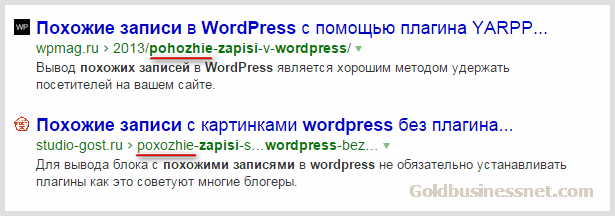 get_permalink( $misha_query->post->ID ) . '">' . $misha_query->post->post_title . '</a>';
endwhile;
endif;
// не забудьте про эту функцию, её отсутствие может повлиять на другие циклы на странице
wp_reset_postdata();
get_permalink( $misha_query->post->ID ) . '">' . $misha_query->post->post_title . '</a>';
endwhile;
endif;
// не забудьте про эту функцию, её отсутствие может повлиять на другие циклы на странице
wp_reset_postdata();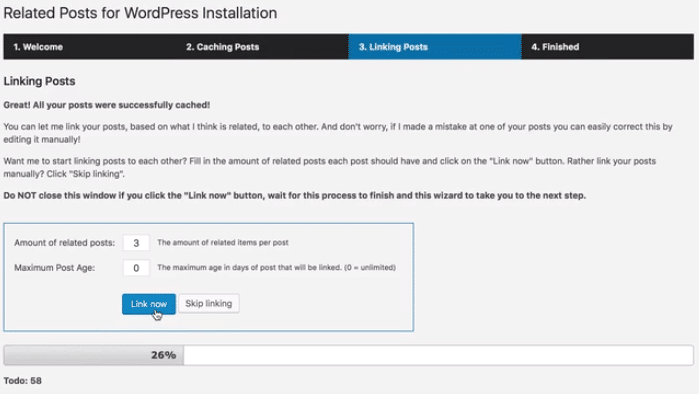 Как видно по скриншоту, я использовал
Как видно по скриншоту, я использовал 
 single_related - это блок одного поста */
.single_related {
float: left;
width: 150px; /* задаем ширину */
margin-right:8px; /* отступ справа */
}
.single_related:nth-child(4){
margin-right:0; /* у последнего, четвертого элемента, отступа справа быть не должно */
}
single_related - это блок одного поста */
.single_related {
float: left;
width: 150px; /* задаем ширину */
margin-right:8px; /* отступ справа */
}
.single_related:nth-child(4){
margin-right:0; /* у последнего, четвертого элемента, отступа справа быть не должно */
}
 Я от этих писем в восторге. этой вкладке размешено поле для ввода адреса почтового ящика.
Я от этих писем в восторге. этой вкладке размешено поле для ввода адреса почтового ящика. Измените некоторые свойства: post_title — оформление название поста, post li a — ссылки, img — изображения и так далее. Я бы рекомендовал изменения протестировать на блоге, что установленный на Денвер.
Измените некоторые свойства: post_title — оформление название поста, post li a — ссылки, img — изображения и так далее. Я бы рекомендовал изменения протестировать на блоге, что установленный на Денвер.
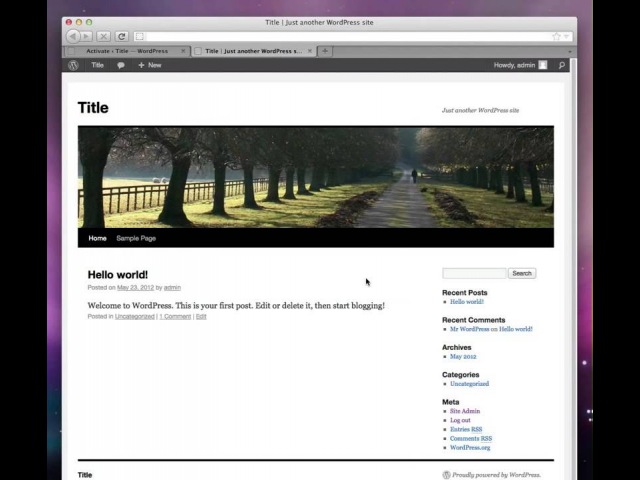

 1,6
1,6  0,4
0,4  3.3
3.3 
